Comment faire si mon Samsung ne sonne plus
Pourquoi vous ne répondez pas à mes appels ? Tout le monde vous pose cette question et vous n’avez aucune réponse. Mais le problème est clair : votre Samsung ne sonne plus. Venez voir comment résoudre ce problème.
Les bugs sont inévitables. Même les smartphones les plus performants peuvent éprouver des signes de fatigue. Et là vous devez comprendre ces signes puis intervenir. Le problème le plus connu est le blocage au niveau des fonctionnalités de l’appareil Samsung. Il se peut donc que votre téléphone ne sonne plus. Est-ce inquiétant ? Pas vraiment puisqu’il ne s’agit pas de panne matérielle. Nous allons vous proposer quelques manipulations à réaliser. Dans la plupart des cas, ils sont suffisants.
Redémarrez votre Samsung
La solution miracle que tout le monde tente. Au moindre problème, l’utilisateur redémarre son appareil. Même si parfois, cette manipulation ne peut rien faire. C’est sa réputation de passe-partout qui pousse les gens à l’adopter. Heureusement, le redémarrage peut servir pour éliminer le blocage de son. Appuyez sur le bouton nécessaire au lancement de l’opération et attendez que votre téléphone redémarre. Vous pouvez tester le résultat en mettant en marche votre sonnerie par exemple. Sinon demandez à quelqu’un de vous appeler. Si votre téléphone est toujours bloqué, ne ressayez pas un autre redémarrage. Il se peut que votre téléphone souffre d’un autre problème. Ci-dessous la manipulation à réaliser.
- Appuyez sur le bouton du démarrage du téléphone puis maintenez un appui enfoncé sur l’icône Redémarrer
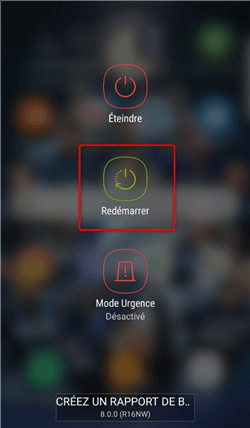
Redémarrage du téléphone Samsung
Réinitialisez votre Samsung
La restauration des paramètres d’usine remet votre téléphone dans son état initial. Cette réinitialisation résout plusieurs types de problèmes. Elle est surtout adoptée lors des bugs ou défauts de fonctionnement. Les utilisateurs ne l’adoptent qu’au dernier recours. Et la raison est bien claire. Tout le contenu de votre Samsung sera supprimé lors de la réinitialisation. A la fin de l’opération, votre téléphone sera similaire à un appareil qui vient d’être acheté. Donc, avant de tenter le coup, pensez à mettre vos fichiers et applications dans un endroit sûr. La réinitialisation a prouvé son efficacité pour enterrer les bugs les plus compliqués. Mais chaque solution a son prix. Et celle-là peut coûter un peu cher. Plusieurs personnes s’interrogent sur le temps nécessaire à l’opération. La réinitialisation ne prendra pas longtemps. Voici les étapes à suivre.
- Accédez aux paramètres de votre téléphone Samsung > Cliquez sur Gestion globale
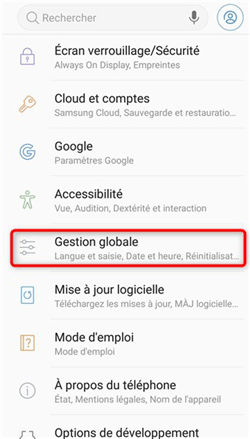
Paramètres du téléphone
- Appuyez sur Réinitialisation
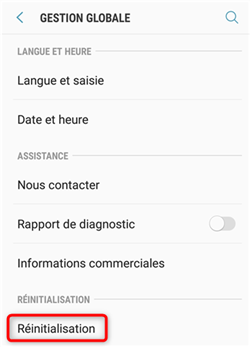
Lancement de la réinitialisation du téléphone
- Appuyez sur Réinitialiser toutes les données
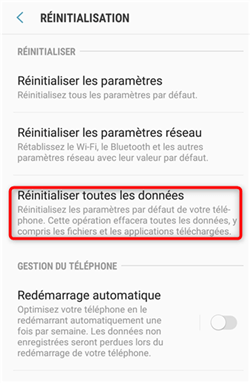
Lancement de la réinitialisation
Réparez Samsung via DroidKit
Le redémarrage pourrait ne pas résoudre le problème. La réinitialisation vous coutera toutes vos données. Ce ne sont pas des solutions qui vont satisfaire tout le monde. Pourquoi donc ne pas essayer DroidKit ? A part sa fonction de récupérateur de données, ce logiciel est devenu dernièrement capable de réparer les pannes de votre Samsung. Le blocage du son est parmi les tâches qu’il peut résoudre, certainement sans aucun dommage ni élimination de données. C’est le plus grand avantage de DroidKit. Votre téléphone sera fonctionnel de nouveau en quelques minutes. L’interface du logiciel rend son utilisation très simple. Le programme est d’ailleurs destiné à n’importe quel utilisateur. Aucune connaissance au préalable n’est requise. Ceux qui ont essayé son module de récupération savent que cette solution est très efficace. Le risque de coupure de connexion ou bug au milieu de la réparation est très faible. Inutile de chercher ailleurs. Opter pour DroidKit est le meilleur choix.
Téléchargez-le et profitez de la nouvelle mise à jour du logiciel.
Télécharger pour Win Windows 7/8/10/11 Télécharger pour MacMac OS X 10.7 - macOS 12
- Lancez-le sur votre ordinateur > Réparer Problème-OS.

Réparer système Android
- Cliquez sur Commencer

Commencer à réparer système Android
- Veuillez suivre les instructions ci-dessous pour mettre votre appareil en mode de récupération

Suivi des instructions
- Entrez le code PDA de votre appareil

Taper code PDA
- Attendez la fin du processus de réparation.

Réparation terminée
Conclusion
Si votre Samsung ne sonne plus, connectez-le directement à DroidKit. Ne perdez pas votre temps à essayer d’autres méthode pour résoudre ce dilemme. Le logiciel que nous proposons offre l’efficacité et la sécurité. Quoi de mieux ?
Questions liées aux produits ? Contactez l'équipe Support à trouver une solution >

